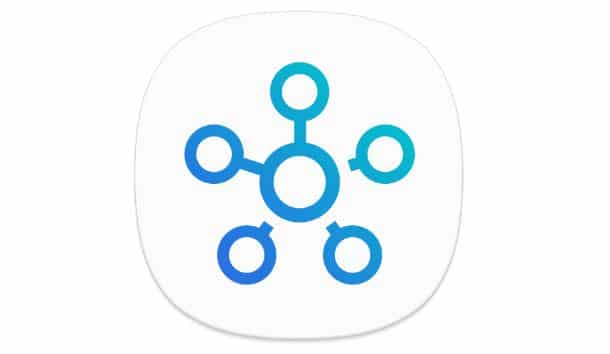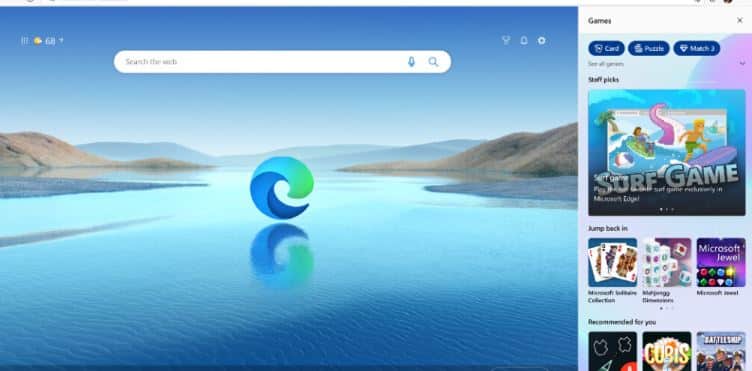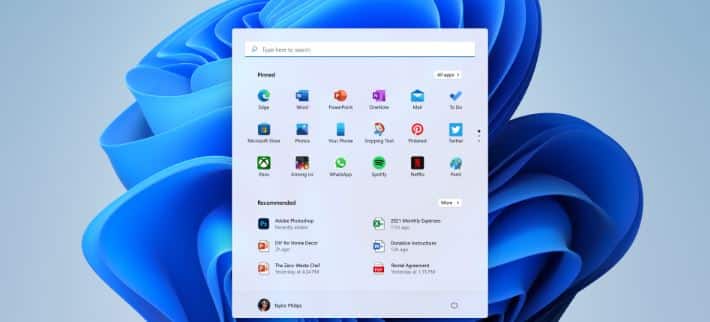Как конвертировать Excel в PDF в Windows 11
Преобразование рабочего листа Excel в PDF часто необходимо, когда вы хотите, чтобы другие пользователи могли просматривать ваши данные, но не редактировать их. Вы также можете преобразовать электронную таблицу Excel в более удобный формат PDF для мультимедийного комплекта, презентации и отчетов или создать файл, который могут открывать и читать все пользователи, даже если у них не установлен Microsoft Excel на планшете. , например или телефон. Эта статья о том, как преобразовать Excel в PDF в Windows 11.
В настоящее время PDF, возможно, является одним из самых популярных форматов файлов. По данным Google, в Интернете существует более 153 миллионов файлов PDF и только 2,5 миллиона файлов Excel (.xls и .xlsx). Есть несколько причин конвертировать Excel в формат PDF.
Возможно, вы создали предложение в Excel или не хотите, чтобы кто-либо изменил ваши данные Excel, поэтому необходимо преобразовать вашу электронную таблицу в PDF. К счастью, большинство программ для конвертации помогают конвертировать Excel в PDF без потери форматирования. Вам просто нужно выбрать электронные таблицы, которые вы хотите преобразовать, а программа поможет вам с остальным.
2 способа конвертировать Excel в PDF в Windows 11
Как сохранить файлы Excel в формате PDF
- Нажмите «Файл» в правом верхнем углу таблицы.
- Нажмите «Сохранить копию» на боковой панели, нажмите «Этот компьютер» и выберите PDF в качестве формата сохранения.
- Во всплывающем окне «Сохранить как» в проводнике снова нажмите «Параметры…».
- Измените параметры страницы и нажмите OK.
Как преобразовать файл Excel в PDF с помощью File Converter
- Установите конвертер файлов на свой компьютер.
- Щелкните правой кнопкой мыши файл Excel, который вы хотите преобразовать, и нажмите «Показать дополнительные параметры».
- Выберите «Конвертер файлов» в контекстном меню и нажмите «В PDF».
- Дождитесь окончания преобразования
- Просмотрите выходной PDF-файл
Заключительные слова
Вот и все с нашей статьей о том, как преобразовать Excel в формат PDF в Windows 11. Если вы также хотите узнать, как преобразовать лист Excel в формат PDF на ПК с Windows, выполните шаги, указанные выше.
Я надеюсь, что вы понимаете эту статью, Как конвертировать Excel в PDF в Windows 11.